Cómo agregar fácilmente una marca de agua a un video | 3 mejores métodos
Las marcas de agua desempeñan un papel esencial en nuestro contenido digital publicado, ya que sirven como identidad y capa de protección contra el uso no autorizado. Por lo tanto, si eres creador de contenido que publica videos y quieres que estos no se utilicen sin tu permiso o sin darte crédito, agregar una marca de agua es una solución sencilla pero eficaz. En este artículo, te ayudaremos a... Agregar una marca de agua a un video de tres maneras diferentes. Así que, si ya estás listo, ¡vamos a ello!
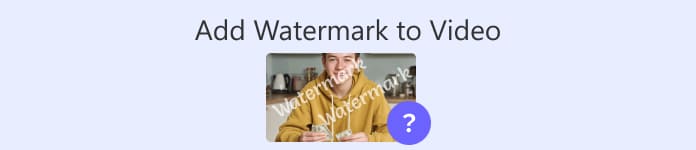
Parte 1. Agregar una marca de agua a un video | Solución definitiva
La solución definitiva para añadir una marca de agua a un vídeo es mediante el uso de Convertidor de vídeo de pantalla FVC UltimateCon esta herramienta, los usuarios pueden añadir fácilmente una marca de agua a sus vídeos. Además, este convertidor de vídeo incluye una caja de herramientas con diversas opciones para solucionar cualquier problema de audio o vídeo.
Principales características
• Admite más de 1000 formatos de entrada, lo que permite trabajar con casi todos los tipos de vídeo.
• Permite a los usuarios agregar una marca de agua de imagen a un video.
• Permite a los usuarios agregar una marca de agua de texto a un video.
• Permite la personalización y la edición básica de la marca de agua añadida.
• Admite diversas opciones de salida de vídeo.
Aquí te mostramos cómo agregar una marca de agua a un video usando FVC Video Converter Ultimate:
Paso 1Primero, debes descargar e instalar FVC Video Converter Ultimate en tu ordenador. Ten en cuenta que es compatible tanto con Windows como con macOS.
Descarga gratisPara Windows 7 o posteriorDescarga segura
Descarga gratisPara MacOS 10.7 o posteriorDescarga segura
Paso 2Inicie la herramienta, haga clic en el Caja de herramientas pestaña, y desde ahí, seleccionar Marca de agua de vídeo.
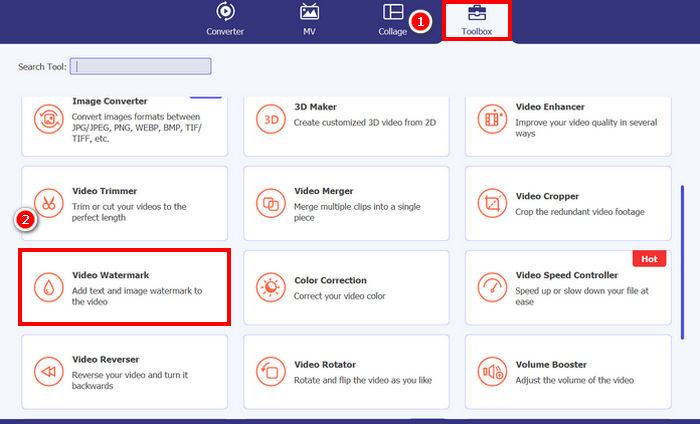
Paso 3. Después de eso, haga clic en elAgregar una marca de agua de video y selecciona el vídeo al que deseas añadir una marca de agua de imagen.
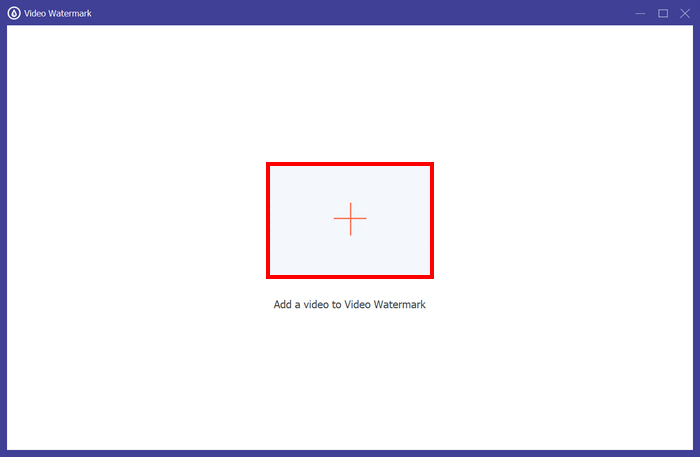
Paso 4Ahora, elige + Marca de agua de imagen para añadir la imagen que quieras usar como marca de agua para tu vídeo. Desde ahí, puedes ajustarla. Una vez hecho esto, haz clic en el Exportar botón.
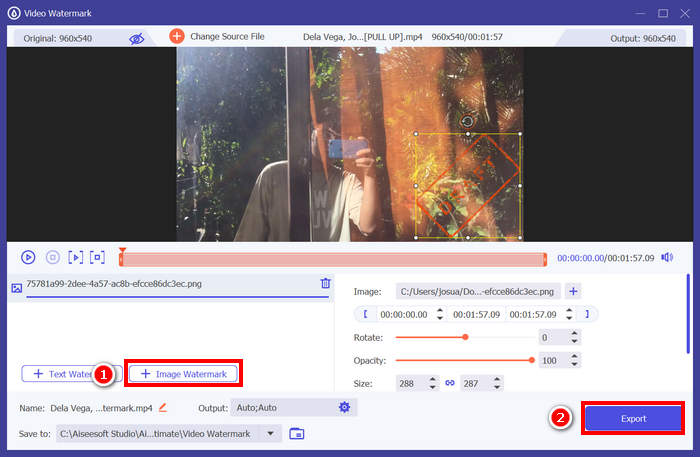
Con FVC Video Converter Ultimate, puedes añadir fácilmente una marca de agua a un vídeo. Puedes añadir tanto una marca de agua de texto como una imagen. Además, incluye funciones básicas de edición para ajustar la opacidad, el tamaño e incluso rotarla. Por último, su interfaz es muy sencilla e intuitiva, por lo que hasta los principiantes pueden aprender a usarla fácilmente.
Parte 2. ¿Cómo agregar una marca de agua a un video en Canva?
Canva es una herramienta de edición muy popular, y seguro que ya la conoces. ¿Pero sabías que también puedes usarla para añadir una marca de agua a un vídeo? Sí, gracias a su interfaz intuitiva y sus potentes funciones de arrastrar y soltar, Canva te permite subir fácilmente tu logotipo o marca de agua personalizada y colocarla exactamente donde quieras en tu vídeo. A continuación, te mostramos una guía paso a paso sobre cómo añadir una marca de agua. marca de agua en un vídeo usando Canva:
Paso 1Primero, necesitas tener una cuenta de Canva. Puedes registrarte o iniciar sesión con tu cuenta de Google.
Paso 2A continuación, abre Canva y haz clic en Crea un diseño y seleccione el Subir Opción para importar el archivo de vídeo al que desea añadir la marca de agua.
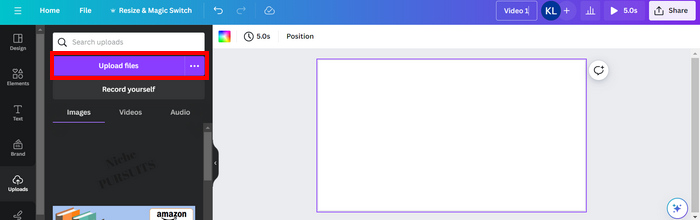
Paso 3Ahora, repite el proceso con tu marca de agua: súbela y arrástrala al vídeo. Una vez colocada, puedes aumentar o disminuir su tamaño, así como editar su color y transparencia.
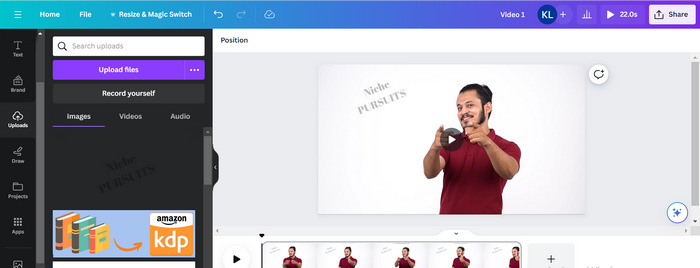
Paso 4Reproduce el vídeo para comprobar si aparece la marca de agua. Si todo funciona correctamente, haz clic en el botón Compartir botón y descargar el archivo como un archivo de vídeo MP4 haciendo clic en el Descargar botón.
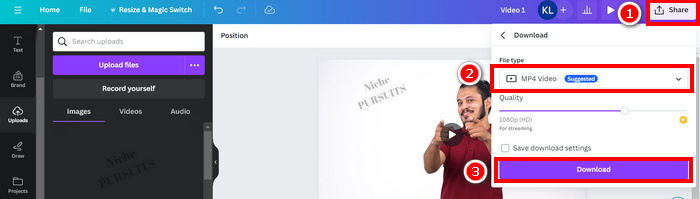
Nota: En caso de que la imagen de tu marca de agua sea demasiado vibrante u oscura para tu vídeo, puedes ajustar su transparencia para que se integre de forma más natural con las imágenes sin sobrecargar los elementos visuales ni distraer a los espectadores.
Parte 3. Agregar marca de agua de texto a un video en línea [Gratis]
Si prefieres un método gratuito y en línea para añadir una marca de agua a un vídeo, echowave.io puede ser una excelente opción. Esta plataforma en línea ofrece funciones intuitivas que permiten crear, editar y visualizar contenido de audio y vídeo. Además, con esta herramienta, los usuarios pueden aprovechar su función de edición para añadir marcas de agua de texto. A continuación, encontrarás una guía paso a paso sobre cómo añadir una marca de agua de texto a un vídeo en línea:
Paso 1Primero, en Chrome, busca echowave.io.
Paso 2A continuación, una vez que estés en la interfaz de la herramienta, haz clic en el Crear vídeo con marca de agua.
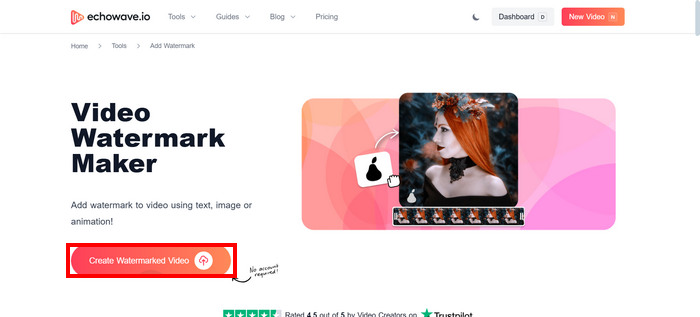
Paso 3. Después de eso, haga clic en el Sube fotos, vídeos o audio para subir el vídeo al que quieres añadir una marca de agua.
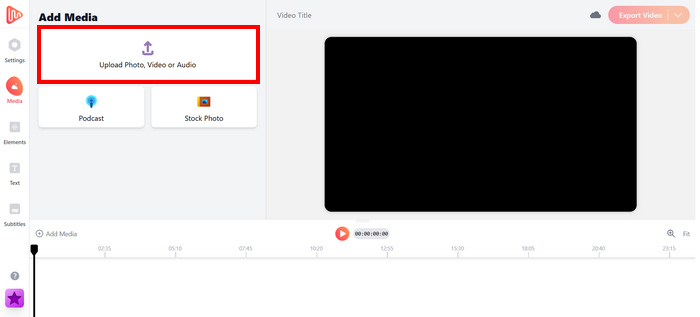
Paso 4Por último, en el panel izquierdo de la pantalla, haga clic en el Texto Para añadir y componer la marca de agua de texto que vas a crear, primero debes seleccionar el formato que deseas usar. Después, escribe el texto. Una vez que hayas terminado, puedes ajustar la posición de la marca de agua y, cuando esté todo listo, haz clic en el botón correspondiente. Exportar botón para guardar el archivo.
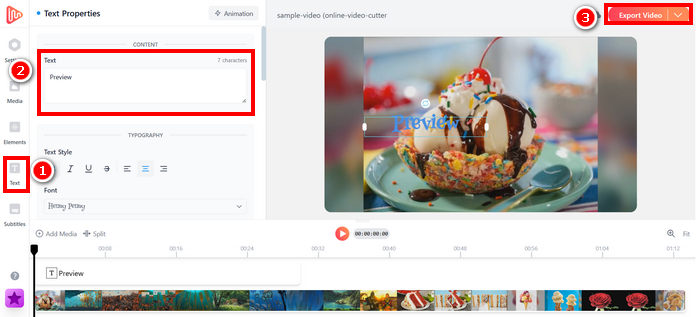
Si bien agregar una marca de agua a un video usando echowave.io es sencillo y apto para principiantes, la herramienta a veces puede presentar retrasos, incluso al procesar videos cortos o archivos de tamaño pequeño.
Haga clic aquí para leer más sobre Agregar marca de agua a un GIF Si estas interesado.
Parte 4. Preguntas frecuentes sobre cómo agregar una marca de agua a un video
¿Es ilegal tapar una marca de agua?
Sí, es ilegal. Las marcas de agua se utilizan a menudo como una forma de protección de los derechos de autor, indicando la propiedad o autoría del contenido. Ocultarlas o eliminarlas intencionadamente puede infringir las leyes de derechos de autor y acarrear consecuencias legales, especialmente si el contenido alterado se redistribuye, se reutiliza o se usa con fines comerciales.
¿Cómo agregar una marca de agua a un video en DaVinci Resolve?
Para añadir una marca de agua en DaVinci Resolve, importa tu vídeo y la imagen o texto que quieras usar como marca de agua. Coloca el vídeo en la línea de tiempo y, a continuación, arrastra la marca de agua encima, en una pista aparte. Usa el panel Inspector para cambiar el tamaño, moverla y ajustar la opacidad. Cuando todo esté correcto, exporta el vídeo con la marca de agua añadida.
¿Cómo puedo añadir una marca de agua a un vídeo en Lightroom?
Para añadir una marca de agua a un vídeo en Lightroom, abre Lightroom y selecciona la imagen a la que quieres añadir la marca de agua. A continuación, haz clic en la pestaña Lightroom en la parte superior de la pantalla y elige Editar marcas de agua en el menú desplegable. En la ventana del Editor de marcas de agua que aparece, escribe el texto que quieras para la marca de agua en el cuadro situado debajo de la imagen de vista previa. Desde ahí, también puedes personalizar el estilo, la fuente, el tamaño y la posición de la marca de agua.
Conclusión
Agregar una marca de agua a un video es algo muy común, y aprender a hacerlo es esencial para proteger tu contenido y demostrar la autoría. Si bien existen muchas herramientas disponibles, FVC Video Converter Ultimate ofrece una forma sencilla y eficiente de hacerlo. Agregar una marca de agua a un videoEn efecto, es una opción práctica para principiantes que buscan una solución rápida, pero explorar otras herramientas como Canva o editores en línea también puede resultar útil según tus necesidades.



 Video Converter Ultimate
Video Converter Ultimate Grabador de pantalla
Grabador de pantalla


